Как настроить время хранения текстовых сообщений на iPhone и iPad
 Далеко не все знают, что на iPhone и iPad текстовые сообщения по умолчанию хранятся всего в течение 30 дней, после которых они удаляются. В настройках iOS предусмотрена возможность увеличения этого срока и именно об этом пойдет речь в этой инструкции.
Далеко не все знают, что на iPhone и iPad текстовые сообщения по умолчанию хранятся всего в течение 30 дней, после которых они удаляются. В настройках iOS предусмотрена возможность увеличения этого срока и именно об этом пойдет речь в этой инструкции.
Как настроить время хранения текстовых сообщений на iPhone и iPad
Шаг 1. Перейдите в меню «Настройки» → «Сообщения»
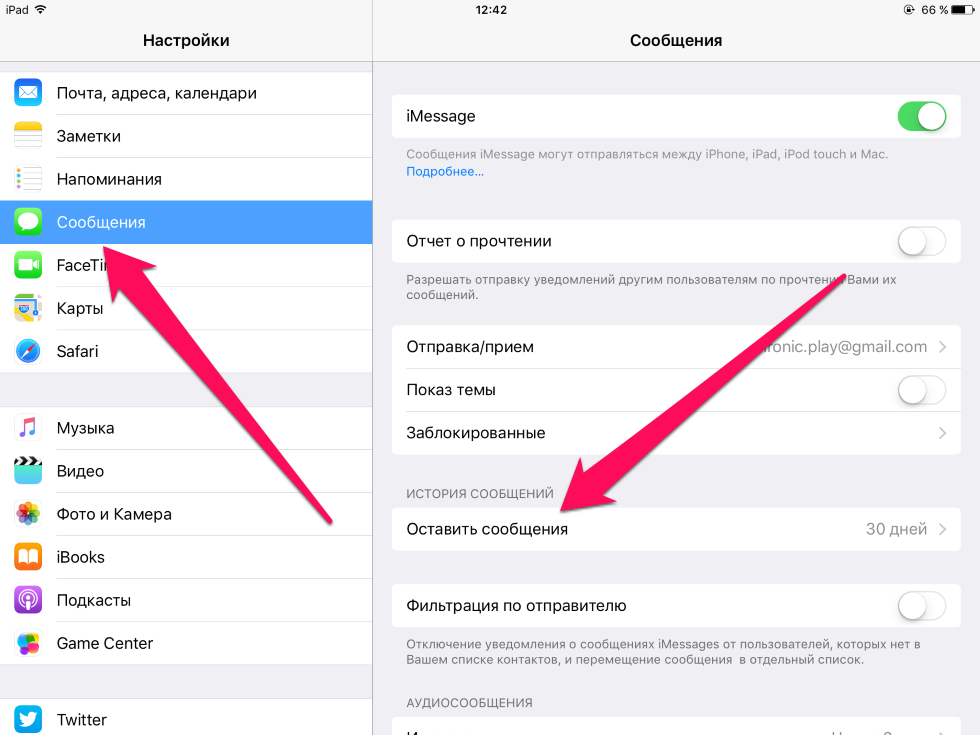 Шаг 2. В разделе «История сообщений» выберите пункт «Оставить сообщения»
Шаг 2. В разделе «История сообщений» выберите пункт «Оставить сообщения»
Шаг 3. Укажите срок, в течение которого вы хотите оставлять сообщения на устройстве из предложенных «30 дней», «1 год» или «Бессрочно»
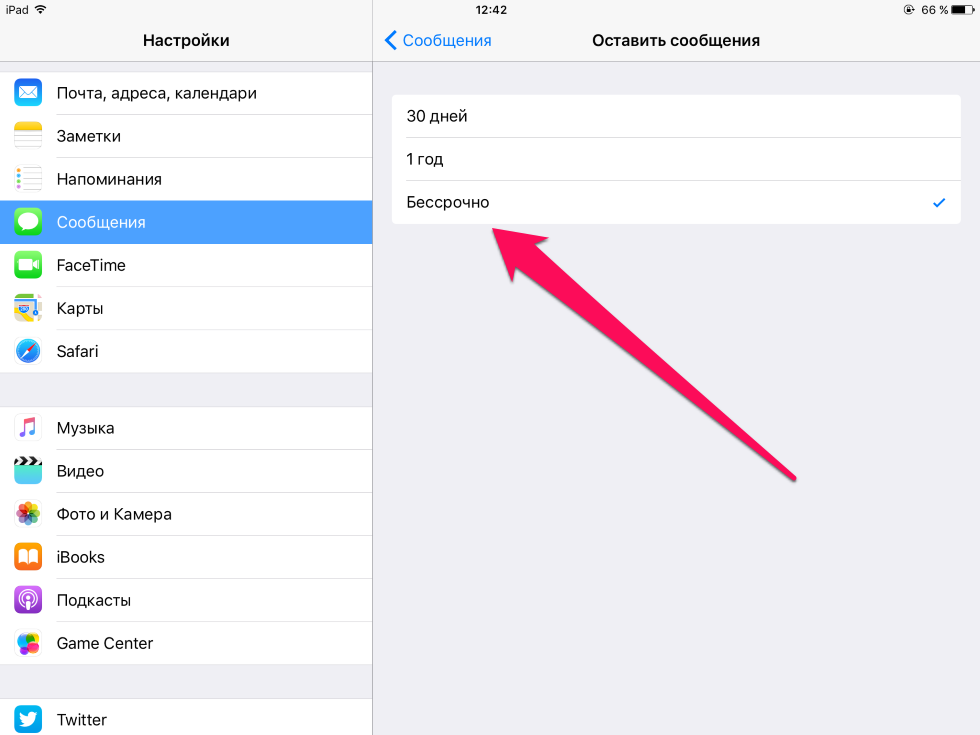 Задуматься над тем, чтобы установить ограничения на хранение текстовых сообщений стоит пользователям, активно пользующихся возможностями по прикреплению к тексту фото, видео и аудиозаписей. Тем, кто привык отправлять медиафайлы при помощи сторонних приложений, например, WhatsApp, можно рассмотреть вариант с бессрочным хранением текстовых сообщений — места в памяти устройства они будут занимать немного.
Задуматься над тем, чтобы установить ограничения на хранение текстовых сообщений стоит пользователям, активно пользующихся возможностями по прикреплению к тексту фото, видео и аудиозаписей. Тем, кто привык отправлять медиафайлы при помощи сторонних приложений, например, WhatsApp, можно рассмотреть вариант с бессрочным хранением текстовых сообщений — места в памяти устройства они будут занимать немного.
Смотрите также:
- Как перенести контакты на iPhone?
- Как правильно подготовить iPhone к продаже?
- Как узнать модель iPhone?
- Как удалять, а не архивировать электронные письма на iPhone и iPad
- 4 простых, но действенных способа сделать ваш iPhone или iPad быстрее
✅ Подписывайтесь на нас в Telegram, ВКонтакте, и Яндекс.Дзен.
